Оформление блокнота по ТЗ
Графический дизайн
“
Сегодня мы продолжим создавать фирменный стиль компании Nordi и разработаем дизайн для блокнота. Обязательно учтем ТЗ и разберем все нюансы. Начнем.
Глоссарий
Для успешного освоения материала рекомендуем вам изучить следующие понятия:
Кегль
Высота буквы, включающая в себя нижние и верхние выносные элементы. Измеряется в типографских пунктах (обозначается как pt)
Гарнитура
Семейство начертаний, характеризующееся общими стилевыми особенностями и отличительными деталями рисунка знаков и имеющее собственное наименование. В гарнитуре для текстового набора из нескольких начертаний обычно одно (основное) предназначено для набора основного текста, а остальные для смысловых выделений в тексте и набора заголовков
Начертание
Комплект знаков, характеризующийся едиными стилевыми особенностями рисунка, насыщенностью, пропорциями и наклоном знаков. Гарнитура может содержать одно или несколько начертаний
QR-код
Quick Response, переводится как «код быстрого ответа». Внешне — это квадратный штрих-код, который используется как способ хранения информации на машиночитаемой этикетке. «Зашить» в код можно абсолютно любые данные: от ссылки на сайт до целого фрагмента текста, содержащего до 4000 символов
Видеолекция
Конспект
Вводные
Обязательные элементы
- Логотип
- Текст
- Фирменные цвета
- Паттерн или стилизующие элементы
- QR-код
Технические ограничения
- Размер А5 — вертикальный
- Блиды 3 мм
- Цвет CMYK
- Профиль Coated FGRA 39
Выходные файлы
- Рабочий файл
- pdf X1 2003 года с метками реза, учетом припусков под обрез
Создание проекта
1. Открываем программу Adobe illustrator и нажимаем «Создать файл».
2. Вводим значение размера 210×148, так как А5 — половина А4.
3. Выбираем вертикальный формат.
4. Ставим блиды 3 мм.
5. Проверяем CMYK, dpi 300, монтажных областей 3 (лицо, оборот и внутренняя часть).
6. Заполняем прямоугольниками первые две монтажные области.
7. Добавляем фирменные цвета.
2. Вводим значение размера 210×148, так как А5 — половина А4.
3. Выбираем вертикальный формат.
4. Ставим блиды 3 мм.
5. Проверяем CMYK, dpi 300, монтажных областей 3 (лицо, оборот и внутренняя часть).
6. Заполняем прямоугольниками первые две монтажные области.
7. Добавляем фирменные цвета.
Сетка
Далее нам нужно создать сетку.
1. В левом меню находим иконку сетки.
1. В левом меню находим иконку сетки.

Совет
Если в меню нет иконки сетки, нужно нажать на 3 точки снизу, открыть большое меню. Далее найти нужную иконку и перетащить в инструменты
2. Задаем параметры 128×170. Количество колонок по вертикали и горизонтали — 40.
3. Чтобы назначить сетке обводку, в палитре Swatches нажимаем Black — черная обводка. Ставим толщину 0,25.
4. Располагаем сетку посередине, используя направляющие.
3. Чтобы назначить сетке обводку, в палитре Swatches нажимаем Black — черная обводка. Ставим толщину 0,25.
4. Располагаем сетку посередине, используя направляющие.
Оформление внутреннего блока
1. Переносим логотип.
2. Берем инструмент Линия и рисуем с зажатой клавишей Shift несколько линий.
3. Выбираем черный цвет, толщина линии 0,25.
2. Берем инструмент Линия и рисуем с зажатой клавишей Shift несколько линий.
3. Выбираем черный цвет, толщина линии 0,25.
Оформление основных блоков
1. Ставим готовый логотип, увеличиваем его, располагаем посередине.
2. Переходим в панель Layers (слои) — блокируем.
3. Создаем новый слой.
4. Добавляем стилеобразующие элементы, паттерн.
5. В панели Swatches назначаем нужный цвет паттерна.
2. Переходим в панель Layers (слои) — блокируем.
3. Создаем новый слой.
4. Добавляем стилеобразующие элементы, паттерн.
5. В панели Swatches назначаем нужный цвет паттерна.
QR-код
Теперь нам нужно сделать QR-код.
1. Берем инструмент Квадрат, не растягивая, нажимаем на пустом месте и задаем значение 35×35 мм. Это оптимальное значение для белой плашки QR-кода.
2. Красим плашку в белый цвет.
3. Размещаем плашку на обороте (по ТЗ).
4. Открываем InDesign –> Create new –> Создать новый файл. Object –> QR-код.
5. Выбираем «Гиперссылка» и вставляем текст, который требуется по заданию.
6. Копируем и переносим в Иллюстратор.
7. Группируем.
1. Берем инструмент Квадрат, не растягивая, нажимаем на пустом месте и задаем значение 35×35 мм. Это оптимальное значение для белой плашки QR-кода.
2. Красим плашку в белый цвет.
3. Размещаем плашку на обороте (по ТЗ).
4. Открываем InDesign –> Create new –> Создать новый файл. Object –> QR-код.
5. Выбираем «Гиперссылка» и вставляем текст, который требуется по заданию.
6. Копируем и переносим в Иллюстратор.
7. Группируем.
Текст
1. Берем инструмент Текст.
2. Кликаем на монтажной области.
3. Возвращаемся в файл с текстом. Копируем — Command / Ctrl С, вставляем — command V.
4. Заходим в панель Swatches и красим в нужный цвет.
5. Наверху выбираем гарнитуру, начертание и кегль шрифта.
2. Кликаем на монтажной области.
3. Возвращаемся в файл с текстом. Копируем — Command / Ctrl С, вставляем — command V.
4. Заходим в панель Swatches и красим в нужный цвет.
5. Наверху выбираем гарнитуру, начертание и кегль шрифта.
Проверка
Еще раз проверяем ТЗ, сравниваем обязательные элементы: логотип, паттерн, QR-код и внутренний блок с сеткой. Переводим шрифт в кривые.
Сохранение
1. File –> Save as.
2. Выбираем место, куда нужно сохранить файл, называем «Блокнот».
3. Рабочий файл –> AI –> Сохранить.
4. File –> Save as –> pdf –> Сохранить.
5. Ставим pdf x1 2003.
6. Переходим во вкладку Marks and bleeds.
7. Настройки обреза документа — 3 мм.
8. Поставим Trim marks — это метки реза.
9. Сохраняем.
2. Выбираем место, куда нужно сохранить файл, называем «Блокнот».
3. Рабочий файл –> AI –> Сохранить.
4. File –> Save as –> pdf –> Сохранить.
5. Ставим pdf x1 2003.
6. Переходим во вкладку Marks and bleeds.
7. Настройки обреза документа — 3 мм.
8. Поставим Trim marks — это метки реза.
9. Сохраняем.
“
Сегодня мы разработали дизайн блокнота для компании Nordi, продолжили фирменную стилистику и, конечно, учли ТЗ. Небольшие задания помогут вам проверить себя.
Дополнительные материалы
Интерактивное задание
Тест
Для закрепления полученных знаний пройдите тест
| Стартуем! |
Самый распространенный формат блокнота?
| Дальше |
| Проверить |
| Узнать результат |
Что такое фирменный цвет?
| Дальше |
| Проверить |
| Узнать результат |
В какой программе генерируется QR-код?
| Дальше |
| Проверить |
| Узнать результат |
Зачем преобразовывать текст в кривые?
| Дальше |
| Проверить |
| Узнать результат |
Горячие клавиши для преобразования текста в кривые?
| Дальше |
| Проверить |
| Узнать результат |
В каком меню можно вызвать недостающие палитры Иллюстратора?
| Дальше |
| Проверить |
| Узнать результат |
Какая цветовая модель используется для печати?
| Дальше |
| Проверить |
| Узнать результат |
Когда задаются припуски под обрез?
| Дальше |
| Проверить |
| Узнать результат |
Выберите правильную последовательность сохранения PDF файла
| Дальше |
| Проверить |
| Узнать результат |
В какой панели появляются фирменные элементы при копировании из другого файла?
| Дальше |
| Проверить |
| Узнать результат |
К сожалению, вы ответили неправильно
Прочитайте лекцию и посмотрите видео еще раз
| Пройти еще раз |
Неплохо!
Но можно лучше. Прочитайте лекцию и посмотрите видео еще раз
| Пройти еще раз |
Отлично!
Вы отлично справились. Теперь можете ознакомиться с другими компетенциями
| Пройти еще раз |